Превод на страници в телефона
This post is also available in:
![]() English
English ![]() 日本語
日本語 ![]() Français
Français ![]() Español
Español ![]() Deutsch
Deutsch ![]() Српски
Српски ![]() Українська
Українська ![]() Dansk
Dansk ![]() Português
Português ![]() 简体中文
简体中文
С Преводач на Vivaldi може да превеждате цели страници само с едно натискане на бутон. Без разширения.
Превод на страница
Когато сайтът, който разглеждате, е на език, различен от езика на потребителския интерфейс на вашия браузър, Vivaldi предлага да ви го преведе. За всеки език, за който не сте взели решение, ще се показва банер точно над долната лента с инструменти. За да преведете страницата на вашия фабричен език, просто просто докоснете езика в банера.
За да покажете отново оригиналната страница, докоснете оригиналния език в банера.
В случай че затворите банера или той не се отвори след зареждането на страницата, отворете го от ![]() меню на Vivaldi > Преведи.
меню на Vivaldi > Преведи.
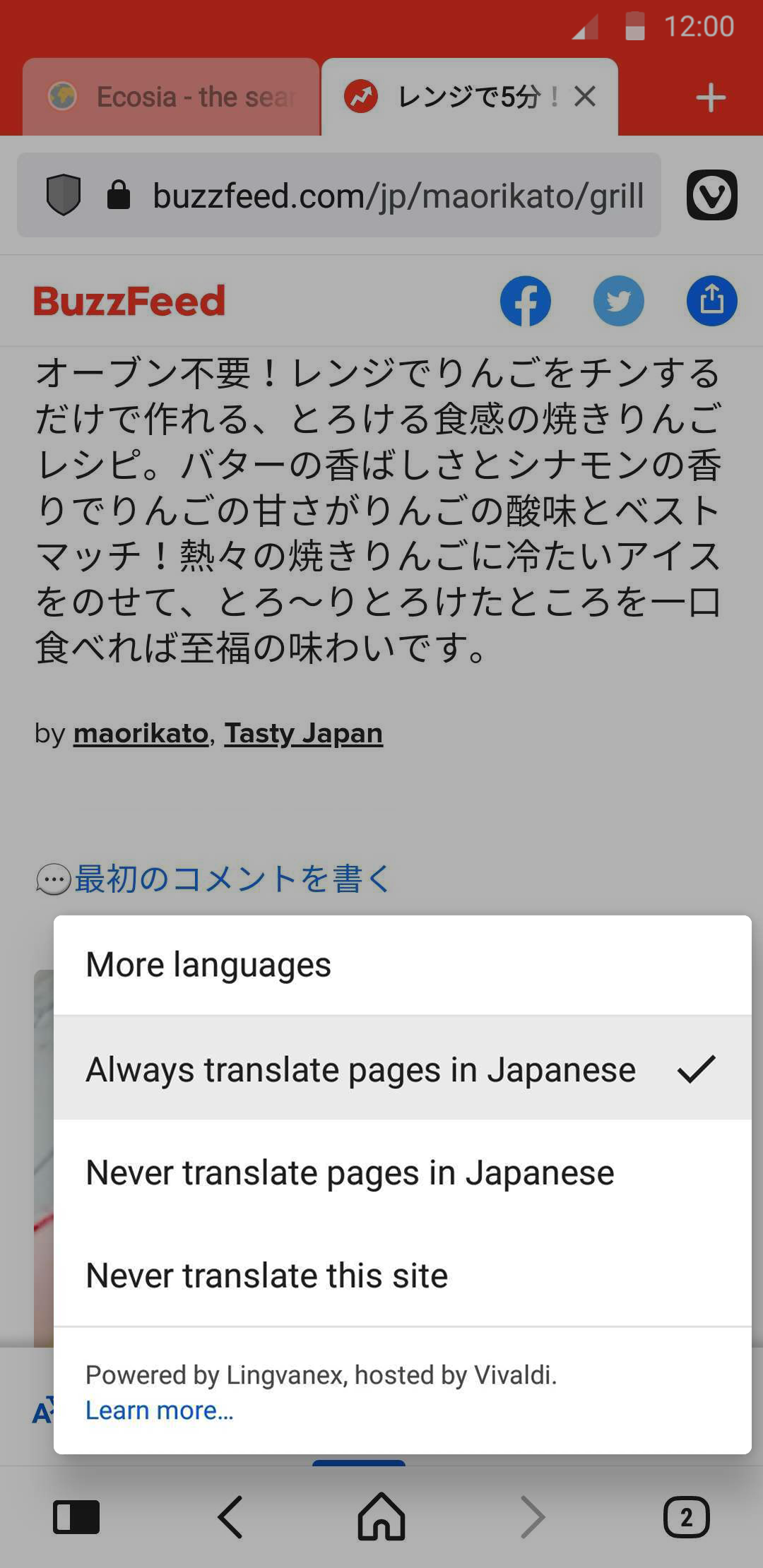
Настройки на превода
В допълнение към превода на страницата на фабричния език на браузъра, може да изберете превод на някой от поддържаните езици. За да промените езика на превод:
Вариант 1
- Щракнете върху бутона на менюто
 в банера за превод.
в банера за превод. - Щракнете върху Още езици.
- Изберете различен език от менюто.
Вариант 2
- Преминете към
 меню на Vivaldi > Настройки > Общи > Настройки на езика > Настройки на превод > Разширени.
меню на Vivaldi > Настройки > Общи > Настройки на езика > Настройки на превод > Разширени. - Докоснете Превеждай на този език.
- Изберете предпочитания от вас език.
За да избегнете допълнителни стъпки за бъдещи преводи, може да разрешите или забраните превода на определени езици и сайтове.
За да промените своите предпочитания:
- Щракнете върху бутона на менюто
 в банера за превод.
в банера за превод. - Променете своите предпочитания.
Налични варианти:
- Превеждай винаги — винаги превежда текущия език.
- Не превеждай — никога не превежда текущия език.
- Не превеждай сайта — никога повече не пита дали да превежда сайта.
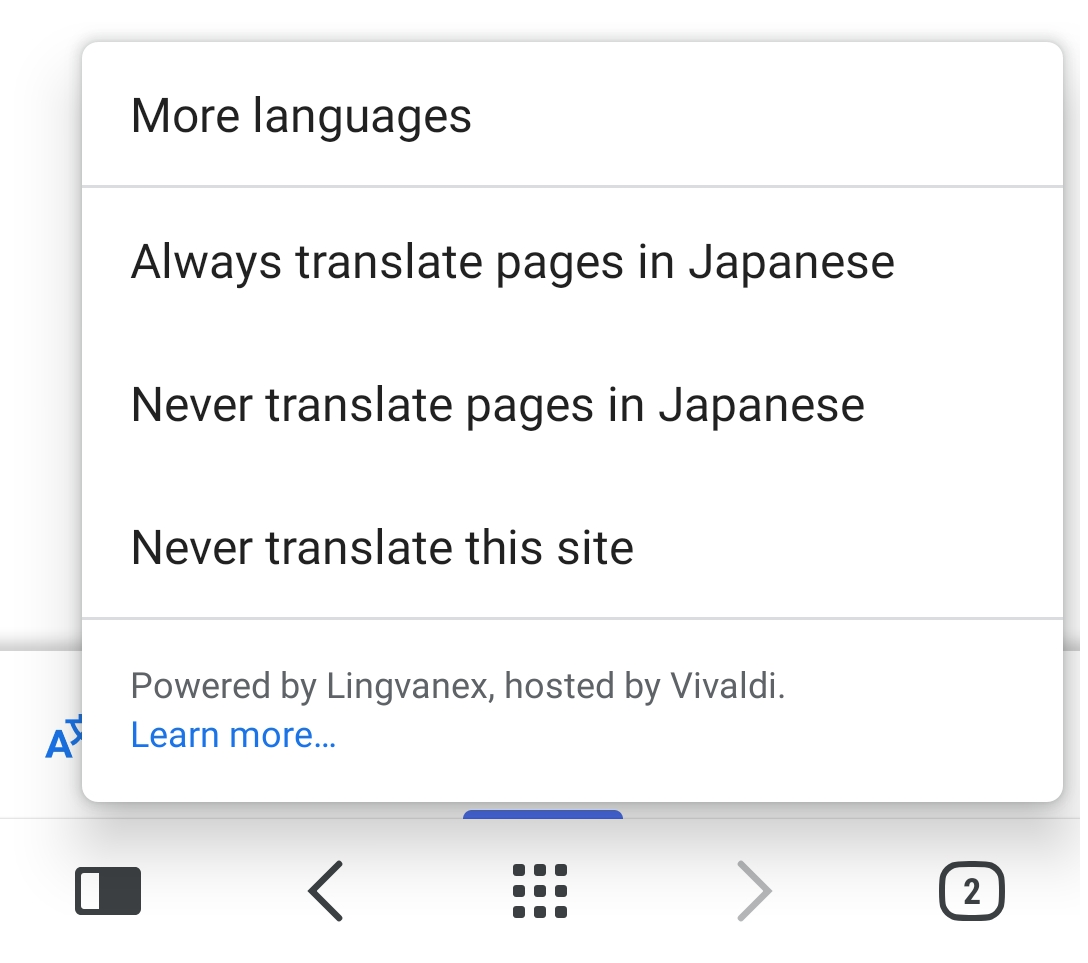
Настройки на превод
За да забраните или отново да разрешите банера за автоматичен превод:
- Преминете към
 меню на Vivaldi > Настройки > Общи > Настройки на езика > Настройки на превод.
меню на Vivaldi > Настройки > Общи > Настройки на езика > Настройки на превод. - Включете или изключете Предлагай автоматично превод на страници.
Все пак ще може да превеждате страници от  меню на Vivaldi > Преведи.
меню на Vivaldi > Преведи.
Разширени настройки
За да прегледате езиците, които трябва винаги или не трябва да се превеждат:
- Преминете към
 меню на Vivaldi > Настройки > Общи > Настройки на езика > Настройки на превод > Разширени.
меню на Vivaldi > Настройки > Общи > Настройки на езика > Настройки на превод > Разширени. - Щракнете върху Превеждай автоматично езиците или Не предлагай превод на езиците в зависимост от това кой списък искате да прегледате.
- Докоснете Добави език, за да добавите нов език към списъка или бутона на менюто
 до езика, който вече е в списъка, за да го премахнете.
до езика, който вече е в списъка, за да го премахнете.
За да нулирате настройка за конкретен език или сайт:
- Напишете vivaldi://translate-internals в адресното поле;
- Преминете през списъка със записани предпочитания.
- Щракнете върху X на тези, които искате да нулирате.
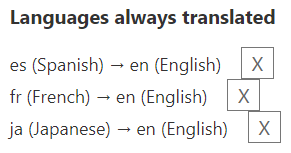
Когато преводът не работи както се очаква, първо нулирайте настройките, както е указано в предишния абзац. Ако това не помогне, обсъдете случая с екипа и общността във форума, за да разберете дали други могат да възпроизведат грешката или дали имат предложения за поправка.
За да докладвате грешка на разработчиците на браузъра:
- Отворете vivaldi://translate-internals.
- Направете снимка на раздел Prefs.
- Запишете съдържанието на раздел Detection Logs [Дневници на откриване], като щракнете върху Dump [Разтовари] над таблицата.
- Преминете към https://vivaidi.xyz/bugreport/.
- Попълнете формуляра, като се уверите, че сте включили следната информация:
- Препратка към страницата, на която преводът е неуспешен.
- Фабричният език на вашия потребителски интерфейс и езикът, на който се опитвате да преведете.
- Друга информация, която би помогнала за възпроизвеждане на грешката.
- Прикачете файловете. Може да ги изпратите и след подаване на доклада за грешка, като отговорите на писмото с автоматичен отговор от системата за проследяване на грешки.
- Предайте доклада за грешка.